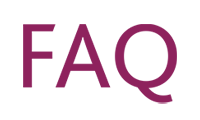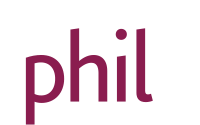Wie erstelle ich einen Screenshot?
Statt eine genaue Fehlerbeschreibung zu tippen (oder zusätzlich dazu), können Sie auch Ihre Bildschirm-Ansicht (z.B. in unisono) samt etwaiger Fehlermeldungen als Bild abspeichern und im Anfrageformular hochladen. Achten Sie darauf, dass die Bilddatei maximal 10 MB groß sein darf und möglichst in den Formaten JPG oder PNG abgespeichert werden sollte.
Screenshot erstellen unter Windows 10/11
Stellen Sie sicher, dass das Fenster mit den Relevanten Informationen geöffnet und im Vordergrund ist. Es sollten möglichst keine anderen/privaten Informationen sichtbar sein.
Methode 1: Screenshot des gesamten Bildschirms
- Drücken Sie die Tastenkombination WINDOWSTASTE + DRUCKEN
- Der Screenshot wird in Ihrem Ordner Bilder / Bildschirmfotos automatisch gespeichert und kann nun im Formular angehängt werden.
Methode 2: Screenshot eines ausgewählten Bereichs
- Öffnen Sie das "Snipping Tool":
Windows 10:
Suchen Sie im Startmenü nach "Snipping Tool" und klicken Sie dann auf die entsprechende Verknüpfung
Windows 11:
Drücken Sie die Tastenkombination WINDOWSTASTE + SHIFT + S - Ziehen Sie mit der Maus einen Rahmen um die relevanten Informationen in der Ansicht.
- Im Snipping-Tool wird der ausgeschnittene Bildausschnitt angezeigt.
- Über die Speichern-Schaltfläche können Sie den Screenshot nun als Bilddatei abspeichern und anschließend im Formular anhängen.
Screenshot erstellen unter OS X (Apple)
Stellen Sie sicher, dass das Fenster mit den Relevanten Informationen geöffnet und im Vordergrund ist. Es sollten möglichst keine anderen/privaten Informationen sichtbar sein.
- Nutzen Sie einen der folgenden Tastatur-Shortcuts, um einen Screenshot zu speichern:
- CMD + SHIFT + 3 : Speichert den gesamten Bildschirm
- CMD + SHIFT + 4 : Speichert einen ausgewählten Bereich als Datei
- CMD + SHIFT + 4, danach Leertaste: Speichert das aktuell gewählte Fenster als Datei
- Der Screenshot wird standardmäßig auf Ihrem Desktop abgelegt und kann nun im Formular angehängt werden.